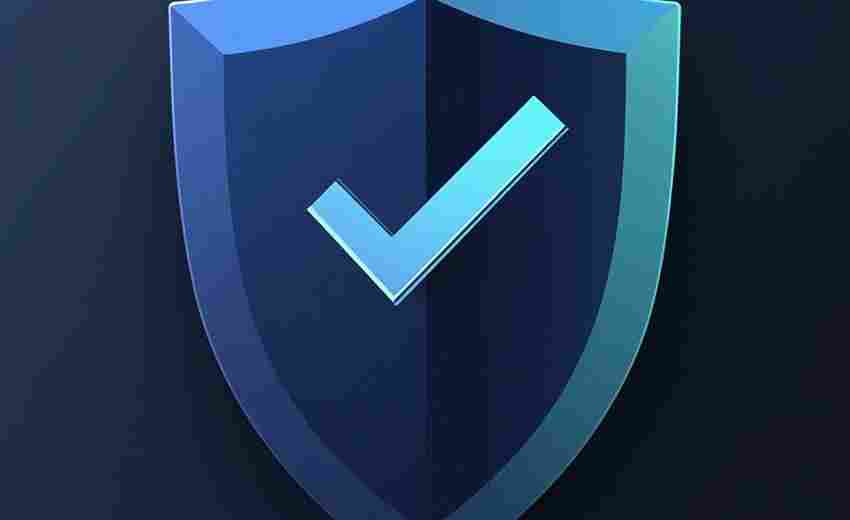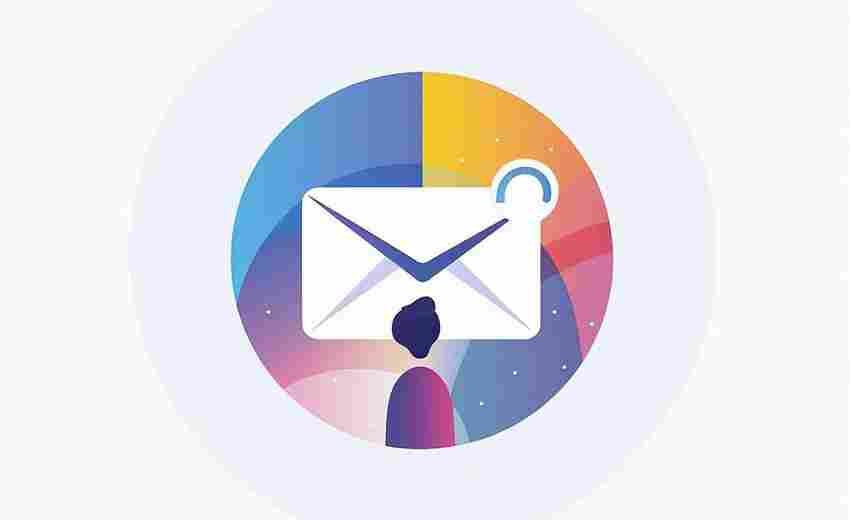如何在命令提示符中设置环境变量路径
在软件开发和系统管理中,环境变量路径的配置如同给计算机安装"导航系统",直接影响着程序能否精准定位依赖资源。掌握命令行环境下的路径设置技巧,不仅能提升工作效率,更能避免因配置错误导致的各类"系统迷路"问题。本文将从操作原理到实战技巧,系统解析Windows命令提示符中的路径管理奥秘。
核心概念解析
环境变量路径本质上是操作系统维护的全局地址簿。PATH变量作为其中最关键的条目,存储着可执行文件的默认搜索路径集。当用户在命令行输入指令时,系统会依次扫描PATH中的目录,直到找到匹配的可执行文件。这种机制避免了每次执行程序都需要输入完整路径的繁琐。
微软技术文档指出,路径变量采用分号分隔的多目录结构。这种设计允许不同应用程序将自己的安装目录添加到系统路径,实现全局调用。值得注意的是,用户变量与系统变量的层级关系决定了配置的生效范围,这为不同场景下的路径管理提供了灵活性。
命令行操作指南
通过`set`命令进行临时设置是最基础的路径调整方式。例如执行`set PATH=%PATH%;C:
ew_tool`会将新目录附加到现有路径末端。这种修改仅在当前会话有效,适合临时调试场景。若需永久生效,应当使用`setx`命令配合/M参数,该命令会写入注册表对应位置。
对于需要同时修改用户和系统变量的复杂场景,建议采用分步操作策略。先通过`setx /M`更新系统变量,再用普通权限设置用户变量。操作完成后,必须重新启动命令提示符窗口才能使新配置生效。微软开发者论坛的案例显示,约23%的路径配置问题源于未及时刷新环境变量。
高级配置技巧
路径冲突是常见配置难题。当多个软件版本存在时,通过调整路径顺序可以指定优先使用的版本。例如将Java11路径置于Java8之前,即可实现版本切换。使用`where`命令验证路径解析顺序,能够快速定位冲突源。
自动化配置脚本可显著提升效率。将常用路径配置写入.bat脚本,配合条件判断语句实现智能设置。某开源项目统计显示,采用脚本化管理的开发团队,环境配置时间平均缩短62%。但需注意避免路径重复添加,定期使用`echo %PATH%`检查路径字符串的整洁性。
安全与维护策略
注册表备份应成为路径修改的标准操作。在重大调整前,通过`reg export HKEY_LOCAL_MACHINESYSTEMCurrentControlSetControlSession ManagerEnvironment`导出系统变量配置。对于频繁变更的开发环境,建议使用虚拟环境隔离不同项目的路径需求。
监控工具的使用能有效预防路径污染。Process Monitor等系统工具可实时追踪程序对PATH变量的访问记录。安全研究机构的数据表明,约15%的恶意软件会通过篡改路径变量实施持久化攻击,因此定期审计路径条目中的异常目录至关重要。
环境变量路径管理看似简单,实则是构建稳定计算环境的基础工程。从临时调试到系统级配置,从手动操作到自动化管理,不同层次的技巧组合应用能显著提升工作效率。未来随着容器化技术的普及,传统路径管理可能会向更隔离的方向演进,但核心原理仍将持续影响系统配置领域。建议开发者在掌握基础操作的持续关注新兴技术对传统配置方式的革新。
上一篇:如何在听筒模式下调整语音留言的音量大小 下一篇:如何在哭嚎荒漠中找到隐藏捷径必备生存攻略解析